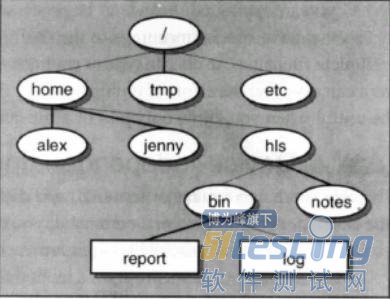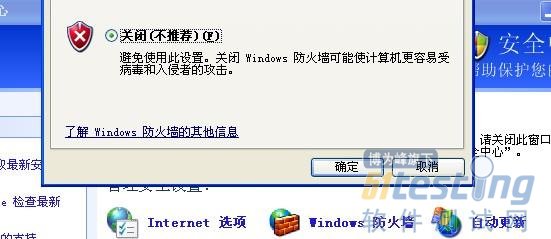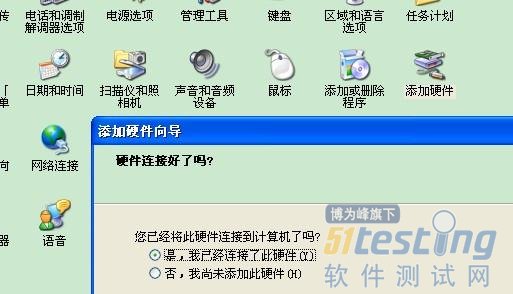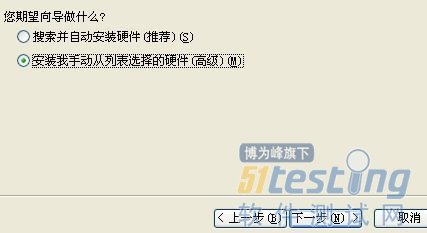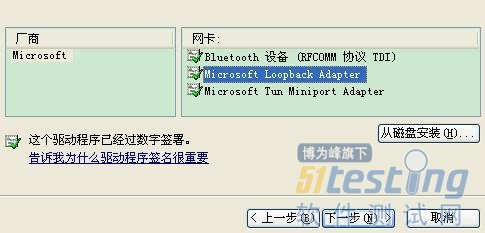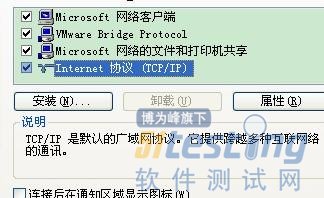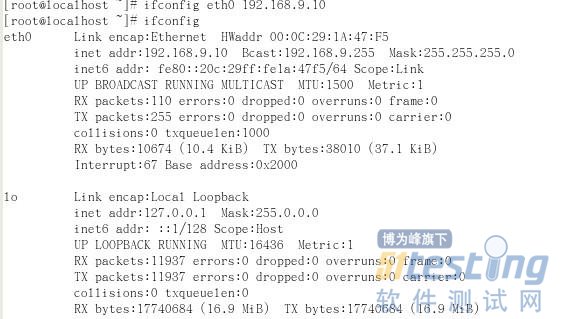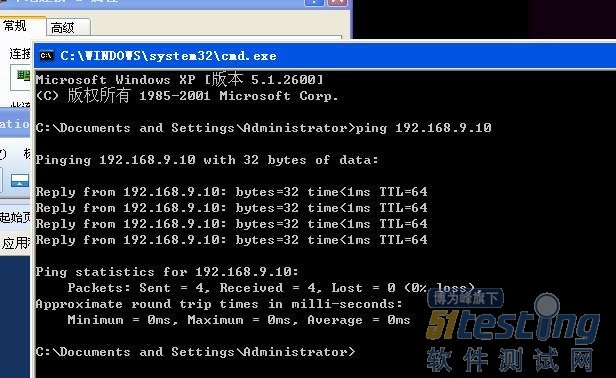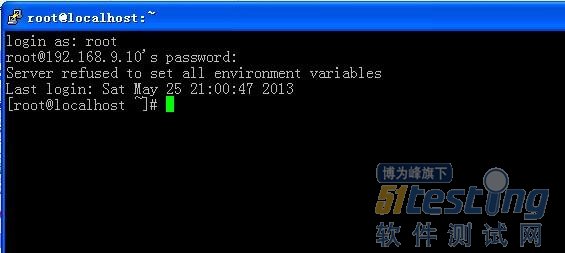如何遠程管理登錄Linux?
首先用虛擬機重裝了centos系統,虛擬機采用了VMware workstation9.0,系統用的centos5.5版本。
新建虛擬機,選用了自定義高級模式,我的大致參數是內存1024MB,硬盤選用SCSI類型,大小20G,網絡連接采用網橋模式。因為不需要打印機的功能,所以在設備狀態把打開電源時連接去除了。采用的時先建立虛擬機,再采用鏡像安裝系統,由于用的Windows XP SP3系統,選用的32位版本centos。采用圖形界面安裝,建立自定義分區結構,Linux目錄如下:
建立四個分區:
| 掛載點:/ 系統類型:ext3 大小:10000M 系統類型:swap 大小:2048M 掛載點:/web 系統類型:ext3 大小:5000M 掛載點:/ test 系統類型:ext3 大小:1000M |
順便補充一個知識linux系統下對硬盤和分區的命名方法。
在Linux下對IDE的設備是以hd命名的,第一個ide設備是hda,第二個是hdb。依此類推。
我們一般主板上有兩個IDE接口,一共可以安裝四個IDE設備。主IDE上的兩個設備分別對應hda和hdb,第二個IDE口上的兩個設備對應hdc和hdd。
一般我們的硬盤安裝在主IDE的主接口上,所以是hda,光驅一般安裝在第二個IDE的主接口上,所以是hdc(應為hdb是用來命名主IDE上的從接口),SCSI接口設備是用sd命名的,第一個設備是sda,第二個是sdb。依此類推。
分區是用設備名稱加數字命名的。例如hda1代表hda這個硬盤設備上的第一個分區。每個硬盤可以最多有四個主分區,作用是1-4命名硬盤的主分區。邏輯分區是從5開始的,每多一個分區,數字加以就可以。
比如我們一般的系統都有一個主分區用來引導系統,這個分區對應我們常說的C區,在linux下命名是hda1。后面我們分三個邏輯分區對應常說的D、E、F,在linux下命名是hda5、hda6、hda7。
在可選軟件上我的勾選的是Desktop-Gnome和Server,Server-GUI,軟件定制這次選擇了稍后定制,在現在定制可以勾選點自己所 需要的軟件。選定后,會檢查軟件包的依賴關系,默認安裝后重新引導系統即可。在第一次啟動系統設置初試選項時,可以把防火墻禁用,把時間修改下。登錄系統 就行了。
若是普通用戶則在終端使用 su - root 然后輸入口令進入root用戶操作。
系統安裝后,在終端使用ifconfig查看虛擬IP,在DOS系統下ping了下該IP,出現了下面這些提示:
或者目標不可達,目標未發現等提示。
方法一:進入控制面板-安全中心,防火墻關閉,若不行則進入第二種方法。
點擊添加硬件,流程如下:
然后安裝好后,右鍵我的鄰居--屬性:
安裝后虛擬機后,會出現VMware的兩塊虛擬網卡,暫時可以停用。然后右鍵本地連接2--屬性,設置下IP地址。
posted on 2013-06-03 13:18 順其自然EVO 閱讀(220) 評論(0) 編輯 收藏 所屬分類: linux